گوگل ڈرائیو جیسی کلاؤڈ اسٹوریج سروسز نے فائل مینجمنٹ میں انقلاب برپا کردیا ہے۔ اگر آپ کے پاس Gmail اکاؤنٹ ہے، تو آپ اپنے اسمارٹ فون اور لیپ ٹاپ/PC سمیت کسی بھی ڈیوائس سے گوگل ڈرائیو تک رسائی حاصل کرسکتے ہیں۔ یہاں اس کی پیش کردہ خصوصیات کی فہرست ہے:
-
- فائل شیئرنگ
- Google Workspace کے ساتھ انضمام
- فائلوں تک آف لائن رسائی
- تھرڈ پارٹی ایپس کا انضمام
- خودکار بیک اپ اور مطابقت پذیری۔
- مفت اور بامعاوضہ اسٹوریج کے منصوبے
سادہ UI اور مضبوط خصوصیات کی وجہ سے، Google Drive نے افراد، تعلیمی اداروں اور کاروباری اداروں میں بہت زیادہ مقبولیت حاصل کی ہے۔ گوگل ڈرائیو بلاشبہ کلاؤڈ اسٹوریج کا سب سے قابل اعتماد پلیٹ فارم بن گیا ہے۔ لہذا، اس ٹیوٹوریل میں، ہم فیڈورا لینکس پر گوگل ڈرائیو کو انسٹال اور سیٹ اپ کرنے کا مکمل طریقہ بتائیں گے۔
فیڈورا لینکس پر گوگل ڈرائیو کو کیسے انسٹال اور سیٹ اپ کریں۔
لینکس کے لیے گوگل ڈرائیو کلائنٹس کی متعدد اقسام دستیاب ہیں۔ لہذا، آئیے پہلے تھرڈ پارٹی کلائنٹ کو فیڈورا لینکس میں گوگل ڈرائیو سیٹ اپ کرنے کے لیے استعمال کریں۔
اوپن ڈرائیو پیکیج
اگر آپ کے سسٹم میں اسنیپ مینجمنٹ یوٹیلیٹی شامل نہیں ہے، تو آپ اسے انسٹال کرنے کے لیے درج ذیل کمانڈز کو ایک ایک کرکے چلا سکتے ہیں۔
sudo ڈی این ایف اپ ڈیٹ
sudo ڈی این ایف انسٹال کریں snapd
sudo ln -s / تھا / lib / snapd / اچانک / اچانک
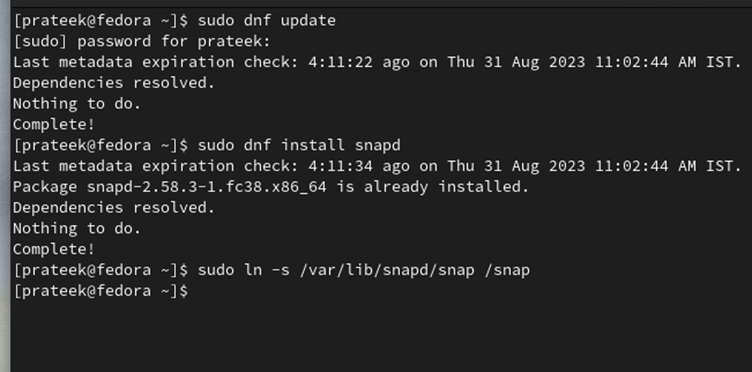
اب، سنیپ پیکیج کے ذریعے اوپن ڈرائیو کلائنٹ کو انسٹال کرنے کے لیے درج ذیل کمانڈ کو چلائیں۔
sudo اچانک انسٹال کریں اوڈرائیو غیر سرکاری
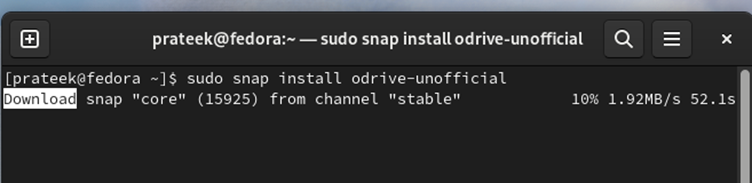
آخر میں، 'ایپلی کیشن مینو' پر جائیں اور OpenDrive تلاش کریں۔
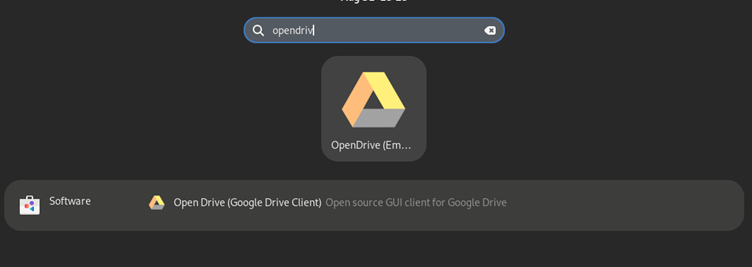
Google-Drive-Ocamlfuse ٹول
اگرچہ google-drive-ocamlfuse ٹول کو ترتیب دینا آسان نہیں ہے، اگر اوپن ڈرائیو کام نہیں کرتی ہے، تو آپ google-drive-ocamlfuse کے لیے جا سکتے ہیں۔
پہلے، google-drive-ocamlfuse کے لیے مطلوبہ انحصار کو انسٹال کرنے کے لیے درج ذیل کمانڈ کو چلائیں۔
sudo ڈی این ایف انسٹال کریں ocaml opam fuse-devel curl-devel zlib-devel
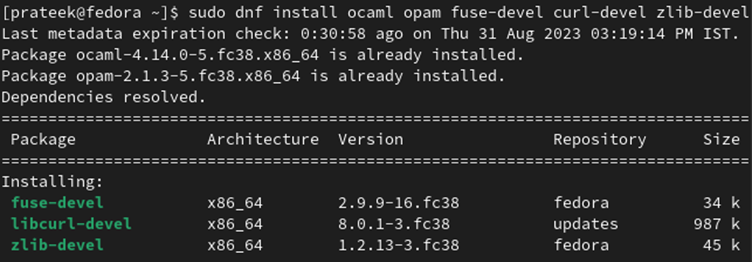
اب، OPAM کو شروع کرنے کے لیے درج ذیل کمانڈز چلائیں اور پھر اس کے لیے ماحول ترتیب دیں:
eval $ ( میری بہن env )

ایک بار جب آپ کام کر لیں، گوگل ڈرائیو-اوکملفوز کے لیے OPAM سوئچ بنائیں۔
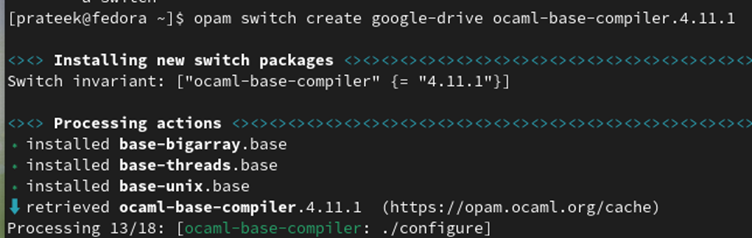
مثال کے طور پر، آئیے OCaml 5.0.0 کے ساتھ ایک سوئچ 'google-drive' بنائیں۔
آخر میں، درج ذیل کمانڈ کے ذریعے google-drive-ocamlfuse انسٹال کریں:
میری بہن انسٹال کریں google-drive-ocamlfuse
آپ درج ذیل کمانڈ کو چلا کر گوگل ڈرائیو اکاؤنٹ کی توثیق کر سکتے ہیں، اور سسٹم جی میل کی تفصیلات شامل کرنے کے لیے ویب براؤزر کو کھولے گا۔
اگر آپ ماؤنٹ پوائنٹ بنانا چاہتے ہیں اور گوگل ڈرائیو کو ماؤنٹ کرنا چاہتے ہیں تو درج ذیل کمانڈز کو ایک ایک کرکے چلائیں:
google-drive-ocamlfuse ~ / گوگل ڈرائیو

GNOME ماحولیات (اختیاری)
اگر آپ کے پاس GNOME ڈیسک ٹاپ ماحول ہے تو گوگل ڈرائیو کا استعمال ایک ہوا کا جھونکا ہے۔ آپ کو بس 'آن لائن اکاؤنٹس' پر جانے کی ضرورت ہے اور پھر اپنا گوگل ڈرائیو اکاؤنٹ شامل کرنا ہے۔
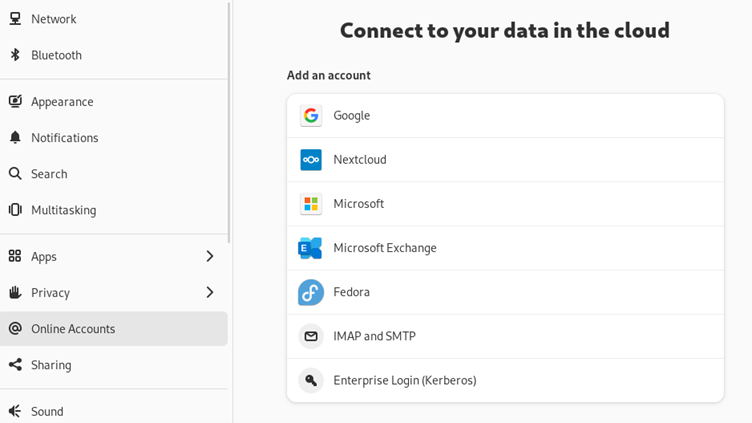
ایک بار منتخب ہونے کے بعد، ایک لاگ ان پرامپٹ ظاہر ہوگا جو آپ کو اپنے Google اکاؤنٹ کی اسناد کا استعمال کرتے ہوئے محفوظ طریقے سے لاگ ان کرنے کی اجازت دیتا ہے۔ یاد رکھیں، یہ معلومات خصوصی طور پر گوگل کے ساتھ شیئر کی جاتی ہیں نہ کہ GNOME پروجیکٹ کے ساتھ۔
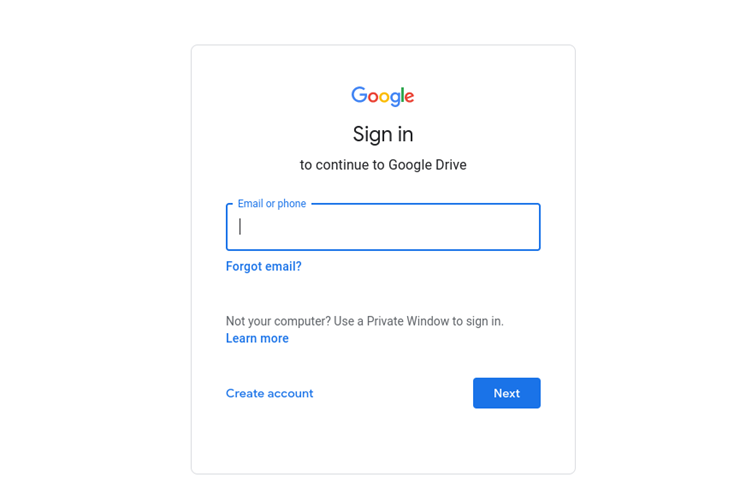
کامیاب لاگ ان کے بعد، آپ کو رسائی دینے کے لیے کہا جائے گا۔ یہ قدم آپ کے فیڈورا ڈیسک ٹاپ اور گوگل ڈرائیو کے درمیان ہموار تعامل کو فعال کرنے کے لیے بہت ضروری ہے۔ رسائی کی اجازتوں کا جائزہ لیں اور اعتماد کے ساتھ 'اجازت دیں' پر کلک کریں۔
تکمیل کے بعد، اپنے Gmail اور موبائل آلات پر اطلاعات موصول ہونے کی توقع کریں۔ یہ اطلاعات اس بات کی تصدیق کرتی ہیں کہ آپ کا فیڈورا سسٹم، جو کہ ایک نئے آلے کے طور پر پہچانا جاتا ہے، نے آپ کے گوگل اکاؤنٹ تک رسائی حاصل کر لی ہے۔
نتیجہ
اس طرح آپ فیڈورا لینکس پر گوگل ڈرائیو کو آسانی سے انسٹال اور سیٹ اپ کر سکتے ہیں۔ ہم نے دو مختلف فریق ثالث کلائنٹس کے بارے میں معلومات کی وضاحت کی ہے جو آپ Google Drive کے لیے استعمال کر سکتے ہیں۔ تاہم، اگر آپ GNOME کو اپنے ڈیسک ٹاپ ماحول کے طور پر تبدیل کرنا چاہتے ہیں، تو آپ کو خود بخود 'آن لائن اکاؤنٹس' سیکشن سے گوگل کو استعمال کرنے کا استحقاق مل جائے گا۔